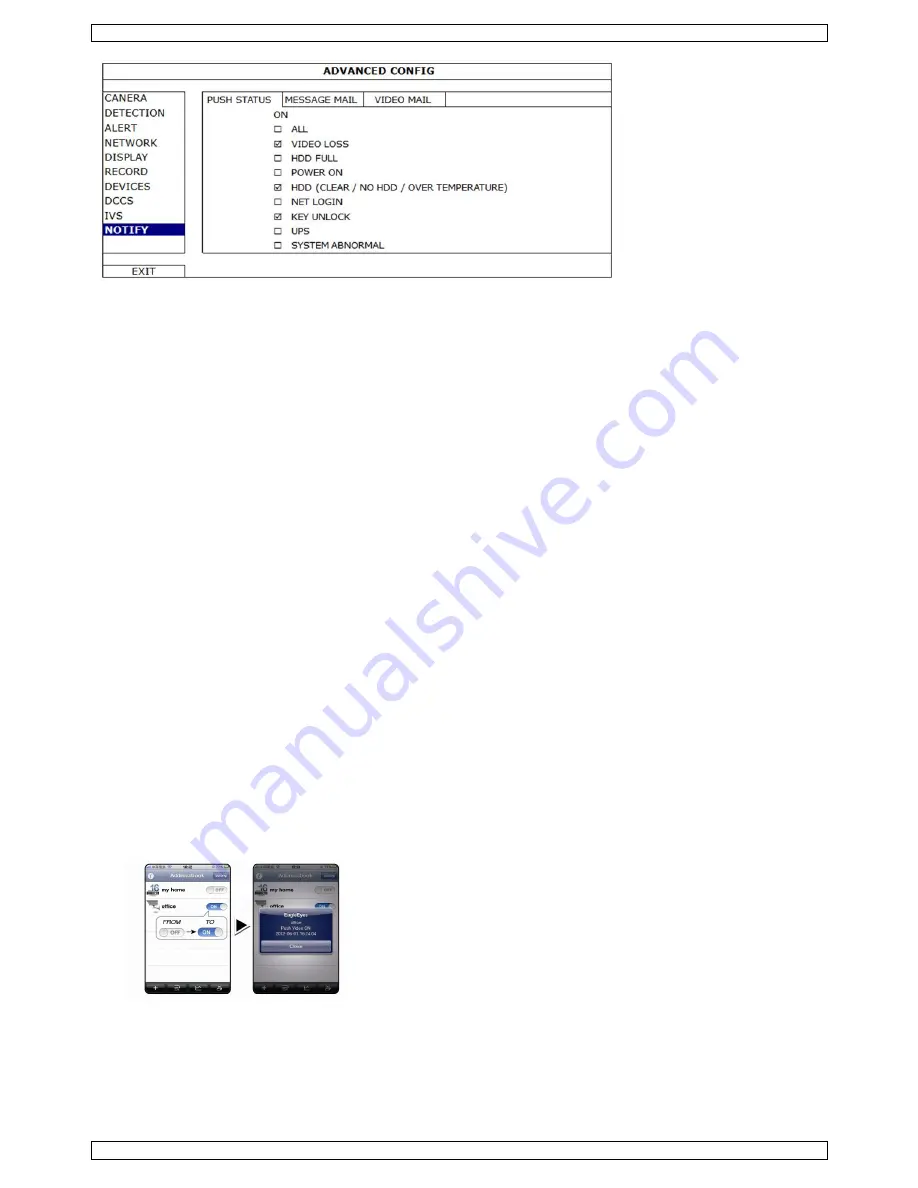
CCTVPROM18
V. 02.1 – 30/01/2014
55
©Velleman nv
Na DVR:
1.
Ustawić "ACTION" w pozycji ON.
2.
Wybrać zdarzenie lub zdarzenia systemowe, o których mają być dostarczane powiadomienia na urządzenie mobilne.
Wówczas po każdym wystąpieniu zdarzenia zostanie wysłane powiadomienie.
8.2
Instalacja aplikacji EagleEyes
Warunki wstępne
Przed instalacją aplikacji EagleEyes na telefonie komórkowym przeznaczonym do nadzoru zdalnego należy sprawdzić, czy:
telefon posiada pakiet usług internetowych oraz czy usługa ta jest dostępna.
Uwaga
: Za dostęp do Internetu bezprzewodowego lub za pomocą sieci 3G może zostać pobrana opłata. W celu uzyskania
informacji na temat stawek za dostęp do Internetu należy skontaktować się z lokalnym operatorem sieci lub dostawcą
usług.
zapisano adres IP, numer portu, nazwę użytkownika oraz hasło dostępu do kamery sieciowej przez Internet.
Pobieranie
1.
Wejść na stronę internetową www.eagleeyescctv.com z urządzenia mobilnego i zarejestrować się.
Nie pobierać aplikacji EagleEyes za pośrednictwem komputera.
o
W przypadku systemu Android należy wybrać link pobierania ze strony internetowej, aby rozpocząć pobieranie.
o
Dla iPhone’a i iPada dostępne są dwie wersje aplikacji EagleEyes: EagleEyesHD Plus (odpłatna), oraz EagleEyesHD Lite
(darmowa).
2.
Po wybraniu wymaganej wersji nastąpi przekierowanie do App Store w celu pobrania aplikacji.
3.
Po zakończeniu pobierania aplikacja EagleEyes zostanie automatycznie zainstalowana w domyślnej lub dowolnej
wybranej lokalizacji.
Uwaga
: Szczegółowe informacje dotyczące konfiguracji i obsługi EagleEyes przedstawiono na stronie internetowej
www.avtech.com.tw.
8.3
Konfiguracja
Przed przystąpieniem do konfiguracji funkcji push video należy upewnić się, że:
System DVR skonfigurowano zgodnie z opisem w punkcie
3. Connection and Setup
(Podłączenie i ustawienie) w pełnej
instrukcji obsługi dołączonej na płycie CD-ROM.
Urządzenie DVR podłączono do Internetu.
Na urządzeniu mobilnym zainstalowano aplikację EagleEyes (patrz
Instalacja aplikacji EagleEyes
powyżej).
Poszczególne kroki
1.
Otworzyć aplikację EagleEyes i dodać urządzenie DVR do książki adresowej.
Szczegółowe informacje dotyczące obsługi aplikacji EagleEyes przedstawiono na stronie internetowej
www.eagleeyescctv.com.
2.
W aplikacji EagleEyes aktywować push status, zgodnie z poniższym opisem.
3.
Podjąć próbę uruchomienia zdarzenia alarmowego, aby sprawdzić, czy dostarczony zostanie komunikat push status.






































